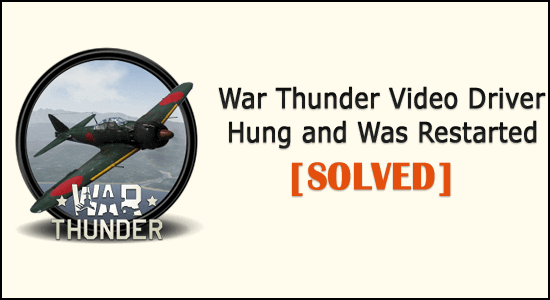
Резюме . Хотите узнать, как исправить ошибку видеодрайвера War Thunder, которая зависла и была перезапущена? Тогда вам может помочь удаление стороннего приложения или удаление разгона процессора и графического процессора .
Игра зависает , а затем появляется сообщение « Видеодрайвер завис и был перезапущен » — распространенная ошибка, с которой сталкиваются игроки War Thunder.
Многие геймеры сообщали о проблеме на форуме Steam, по словам игроков, во время игры видеодрайвер зависал, и они получали сообщение об ошибке на своем экране.
Таким образом, War Thunder вылетает , временно зависает и снижает качество графики/текстур . Что ж, это ужасно раздражающая проблема, но, несомненно, вы не одиноки.
Итак, чтобы исправить ошибку видеодрайвера War Thunder, зависшую и перезапущенную , попробуйте выполнить шаги по устранению неполадок, указанные ниже.
Почему я получаю видеодрайвер War Thunder с ошибкой зависания и перезапуска?
Основная причина зависания и перезапуска видеодрайвера War Thunder — использование высоких графических настроек или разгон ПК.
Несмотря на это, есть и другие причины, ниже рассмотрим некоторые из возможных:
- Устаревший драйвер графического процессора также может вызывать ошибку.
- Сторонняя программа также может мешать игре и вызывать проблему.
- Виновником может быть запуск устаревшей версии игры
- Если ваша система не соответствует минимальным системным требованиям, это также может вызвать проблему.
Итак, это распространенная причина, которая может привести к зависанию видеодрайвера и ошибке перезапуска в игре War Thunder.
Теперь следуйте исправлениям, указанным соответственно.
Как исправить зависание видеодрайвера War Thunder и его перезапуск?
Чтобы исправить ошибку зависания видеодрайвера War Thunder , попробуйте следующие исправления:
Оглавление
Исправление 1 — сначала проверьте системные требования
Во-первых, проверьте минимальные системные требования для запуска War Thunder на вашем компьютере. Кроме того, убедитесь, что ваша система соответствует минимальным требованиям, по крайней мере, чтобы играть в игру без каких-либо ошибок.
Минимальные системные требования War Thunder:
- ОС : Windows 7/Vista/8/10
- Процессор : 2 ГГц
- Память : 4 ГБ ОЗУ
- Графика: Intel HD Graphics 4000 / AMD Radeon 46XX / NVIDIA GeForce GT 520
- DirectX: версия 10
- Хранилище: 9 ГБ свободного места
Теперь, если все выглядит хорошо, перейдите к следующему решению, чтобы исправить ошибку видеодрайвера War Thunder , которая зависла и была перезапущена.
Исправление 2 — Обновите драйвер графического процессора
Проверьте, устарел ли ваш драйвер графического процессора, а затем обновите его. Устаревший драйвер графического процессора может быть причиной ошибки, и для его обновления не стесняйтесь сканировать свою систему с помощью Driver Easy.
Это просто путем сканирования один раз обнаружить и обновить драйвер видеокарты с последним обновлением.
Получить драйвер Простое автоматическое обновление драйвера графического процессора
Но если вы хотите обновить драйвер вручную, выполните следующие действия:
- Нажмите клавиши Win + R > в поле «Выполнить» введите « Диспетчер устройств» > выберите « Диспетчер устройств».
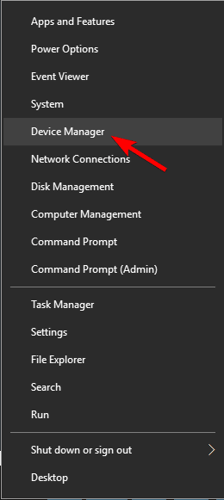
- Теперь найдите драйвер графической карты в категории
- Щелкните правой кнопкой мыши значок с маленьким желтым треугольником> нажмите « Обновить ».
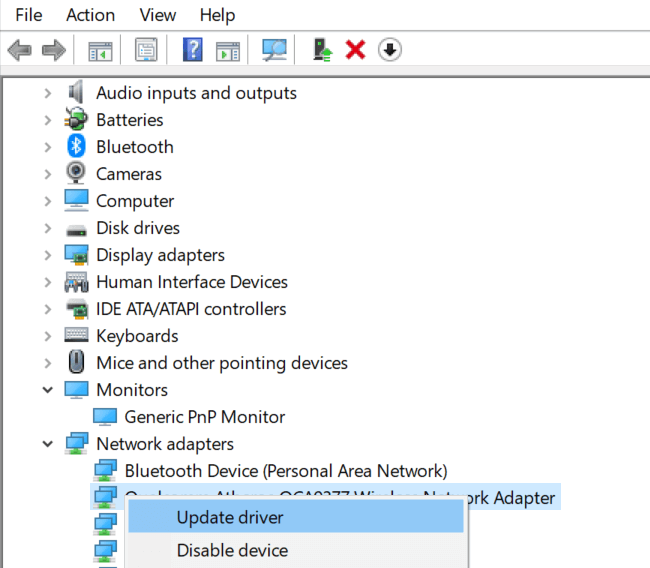
- Выберите автоматический поиск обновленного программного обеспечения драйвера.
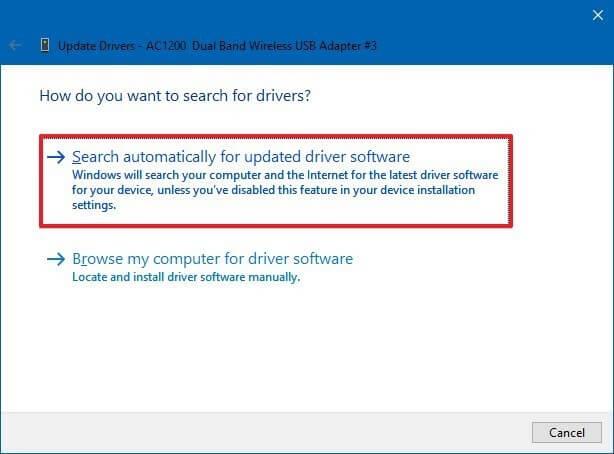
Теперь процесс обновления завершен, проверьте, обновлен ли драйвер графического процессора, но если Windows не может найти обновленный драйвер, используйте инструмент Driver Easy.
Проверьте, устранена ли ошибка зависания видеодрайвера War Thunder .
Исправление 3 — нижние настройки графики игры
Высокие графические настройки являются основной причиной зависания видеодрайвера и ошибки перезапуска. Итак, следуйте инструкциям, чтобы снизить графические настройки:
- Сначала откройте лаунчер War Thunder.
- Теперь выберите параметр низкой или минимальной предустановки графики > и выберите предустановку графики, которая ниже текущей.
- Или нажмите кнопку « Пользовательский », чтобы открыть параметры.
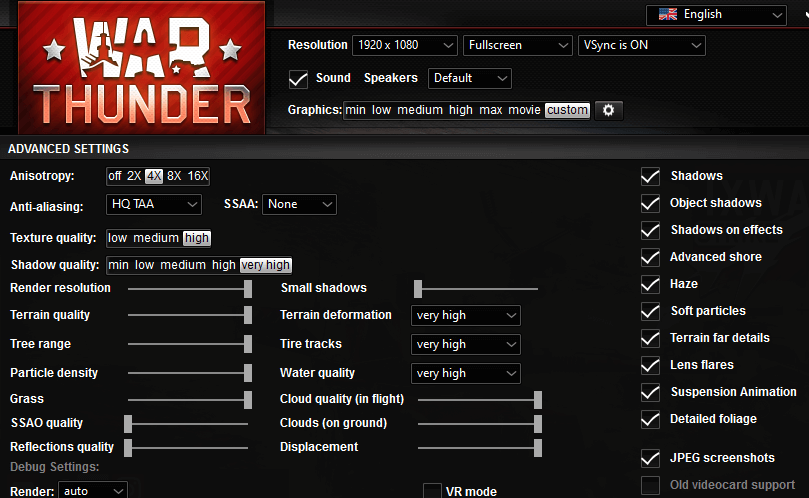
- И выберите низкое качество текстуры .
- В каскадном меню сглаживания > выберите более низкий параметр
И настройки графики игры выставлены на более низкие, теперь проверьте, устранена ли ошибка War Thunder или нет.
Исправление 4 — отменить разгон графического процессора
Проверьте, разогнали ли вы свой графический процессор или процессор, тогда вам нужно отменить разгон, сделанный на вашем ПК.
Более того, если вы использовали какое-либо стороннее программное обеспечение для разгона, удалите настройки разгона с помощью программного обеспечения и проверьте, решена ли проблема.
Или же следуйте инструкциям по отключению настроек разгона .
Исправление 5 — выберите вариант тестирования OpenGL
Здесь следуйте инструкциям, чтобы выбрать вариант тестирования OpenGL и устранить ошибку видеодрайвера, которая зависла и была перезапущена в War Thunder.
- Откройте лаунчер War Thunder
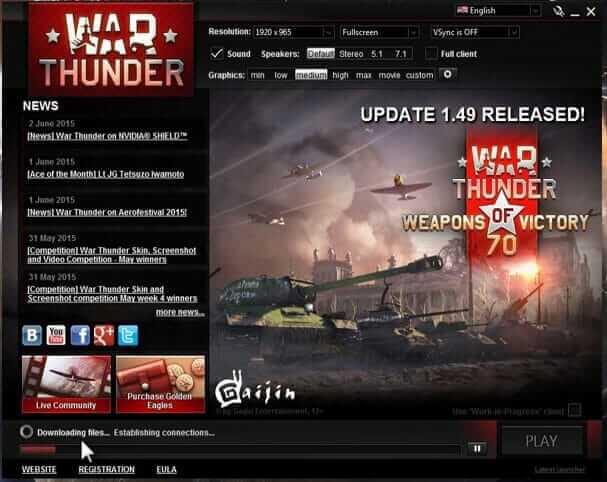
- Затем нажмите « Переключить дополнительные настройки » справа.
- Теперь выберите раздел настроек отладки.
- И щелкните раскрывающееся меню Render .
- Выберите опцию openGL (тест) .
Если это не сработает для вас, перейдите к следующему решению.
Исправление 6 — удаление программного обеспечения Razer Surround и Synapse
Стороннее программное обеспечение также мешало игре и приводило к ошибке зависания видеодрайвера War Thunder .
Итак, сначала проверьте, устанавливали ли вы какое-либо программное обеспечение в последнее время, а затем удалите его. Или проверьте, используете ли вы программное обеспечение Razer Surround и Synapse, а затем удалите их.
Для этого выполните следующие действия:
- Нажмите Windows + R >, чтобы открыть окно «Выполнить» > здесь введите appwiz.cpl > нажмите « ОК ».
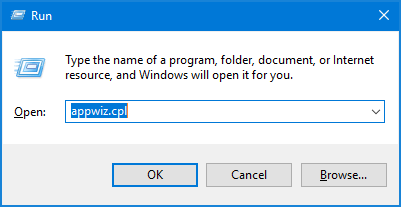
- Откройте окно Панели управления программами и компонентами .
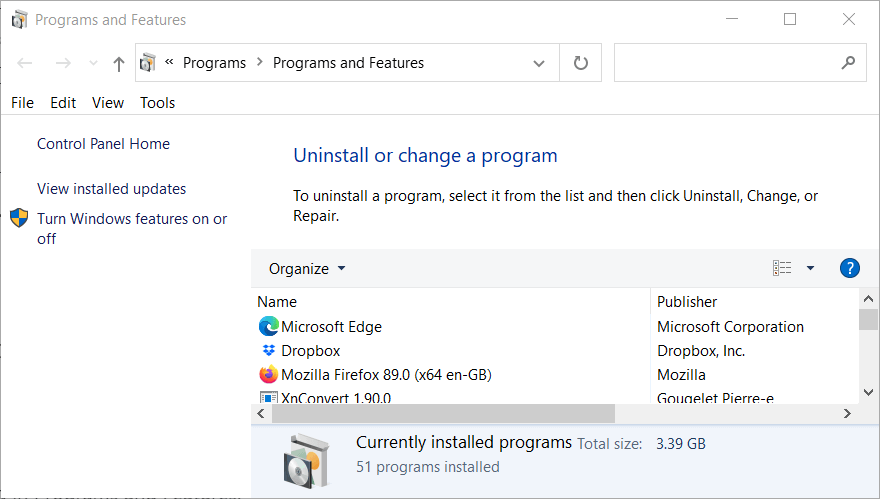
- Выберите Razer Synapse > нажмите «Удалить ».
- Нажмите «Да » в запросе подтверждения, чтобы полностью удалить Razer Synapse .

- После завершения процесса удаления перезагрузите систему.
- Теперь повторите шаги, указанные для удаления программного обеспечения Razer Surround .
Для достижения наилучших результатов рекомендуется удалить приложение с помощью стороннего деинсталлятора . Это полностью удаляет программное обеспечение, не оставляя оставшихся записей реестра, ненужных файлов и многого другого.
Получите Revo Uninstaller для полного удаления приложений
Исправление 7 — отключить стороннюю антивирусную программу
Если вы используете стороннюю антивирусную программу, временно отключите ее. Антивирусная программа много раз конфликтует с игрой и в результате игра не запускается должным образом и начинает выдавать ошибки.
Итак, временно отключите антивирусную программу и проверьте, устранена ли ошибка.
Исправление 8 — Установите последний патч для игры
Убедитесь, что у вас установлено последнее исправление для игры War Thunder. Также, если в вашей игре не настроено автоматическое обновление, загрузите и установите последнее исправление вручную.
Чтобы загрузить последнее обновление, посетите веб- сайт раздела журнала изменений War Thunder . если вы найдете последний патч, скачайте и установите его.
Исправление 9 — выполнить чистую загрузку Windows 10
Предполагается, что перечисленные выше исправления помогут вам решить проблему зависания и перезапуска видеодрайвера War Thunder . Но если нет, выполните чистую загрузку вашей системы Windows 10 .
Чистая загрузка удаляет ненужные автозагрузочные службы и программы, освобождает системные ресурсы и уменьшает возможные конфликты программного обеспечения.
Для этого выполните следующие действия:
- Нажмите клавишу Windows + R > в поле « Выполнить » введите msconfig > нажмите Enter .

- Теперь на вкладке « Общие »> выберите параметр « Выборочный запуск », чтобы настроить параметры.
- И снимите флажок Загрузить элементы автозагрузки.
- Установите флажки Использовать исходную конфигурацию загрузки и Загрузить системные службы , если они не отмечены
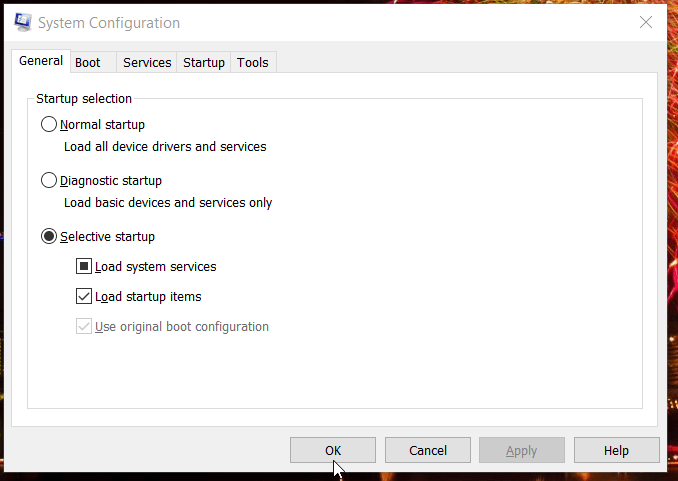
- И в MSConfig > щелкните вкладку « Службы ».
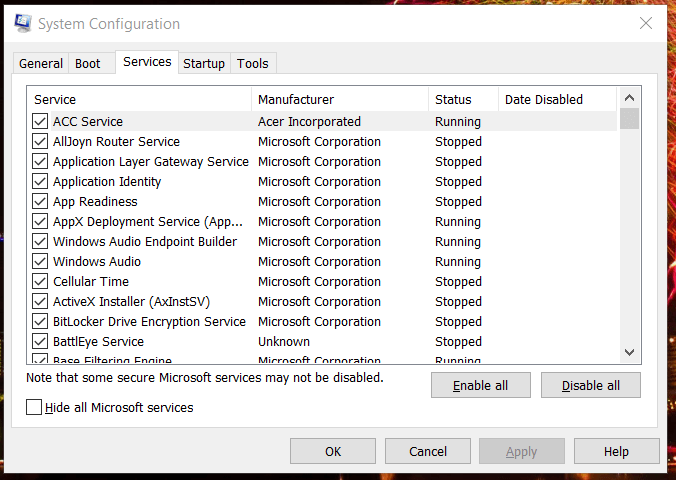
- Затем установите флажок « Скрыть все службы Microsoft »> нажмите «Отключить все ».
- Нажмите кнопку « Применить », чтобы сохранить последнюю конфигурацию загрузки.
- Нажмите OK , чтобы выйти из окна MSConfig .
- Наконец, нажмите кнопку « Перезагрузить » во всплывающем окне.
И когда система перезагрузится, проверьте, можете ли вы играть в War Thunder без ошибок.
Что ж, если проблема драйвера с зависанием видео War Thunder решена после выполнения чистой загрузки, то ясно, что вы получаете ошибку из-за конфликта программы или слишком большого количества фоновых процессов.
Но если вы все еще получаете ошибку, восстановите исходную конфигурацию загрузки для этого, выберите « Загрузить элементы запуска»> нажмите «Включить все параметры в MSConfig».
Рекомендуемое решение для оптимизации производительности Windows 10
Если ваш ПК с Windows 10 работает медленно или сталкивается с различными компьютерными ошибками и проблемами, рекомендуется отсканировать вашу систему с помощью единственного инструмента восстановления ПК .
Это продвинутый инструмент восстановления, который путем однократного сканирования обнаруживает и устраняет различные проблемы Windows и стойкие ошибки компьютера.
При этом исправьте различные ошибки обновления, восстановите поврежденные системные файлы Windows, ошибки DLL, ошибки реестра, предотвратите заражение вирусами или вредоносными программами и многое другое .
Это не только исправляет ошибки, но и оптимизирует производительность вашего ПК с Windows, как нового, для оптимизации игровой производительности.
Получите инструмент восстановления ПК, чтобы ускорить работу ПК с Windows 10
Вывод:
Итак, вот моя работа сделана. Теперь ваша очередь следовать приведенным решениям и исправить ошибку War Thunder Video Driver Hung.
Попробуйте предложенные решения и играйте в игру War Thunder без ошибок.
Между тем, также запустите Game Booster , чтобы исправить проблемы с низким FPS, сбои и улучшить игровой процесс.

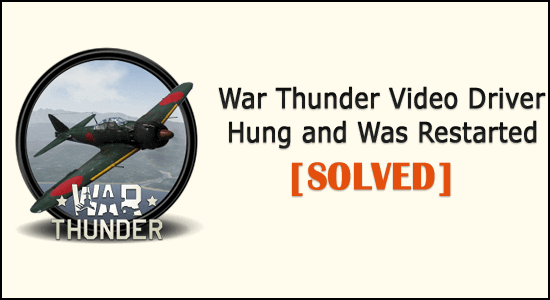
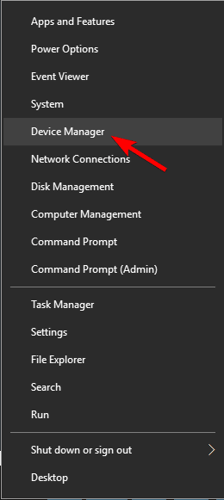
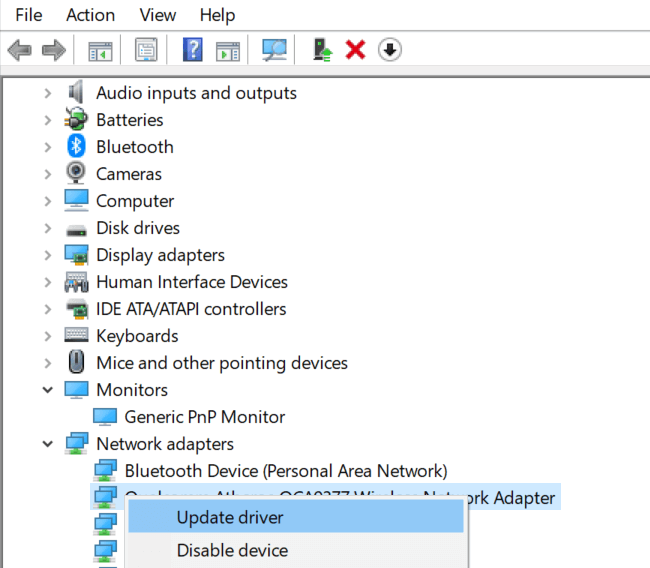
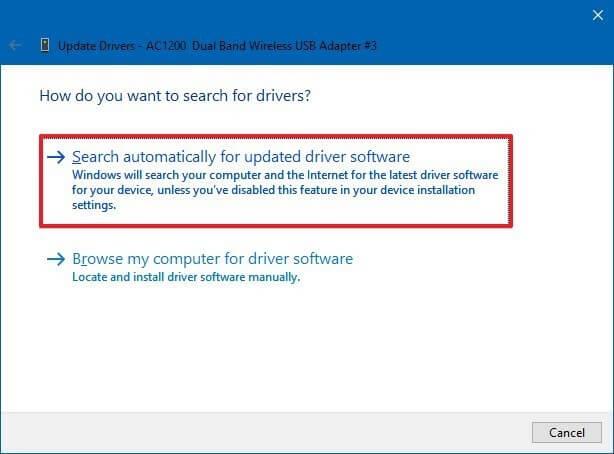
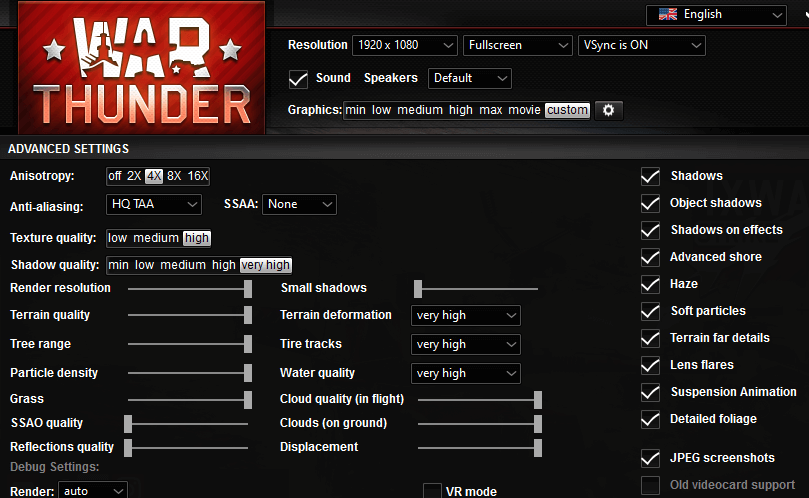
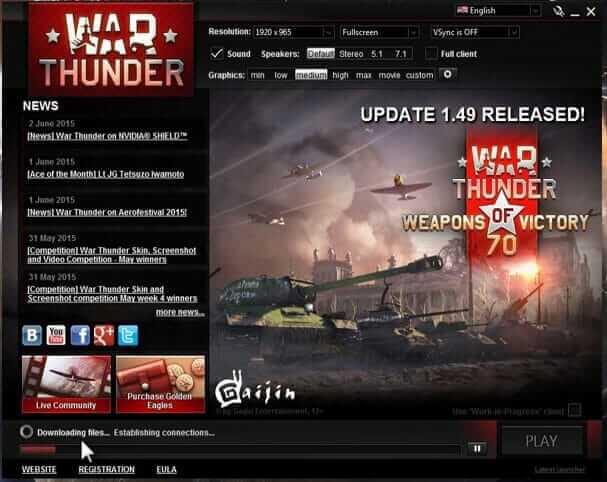
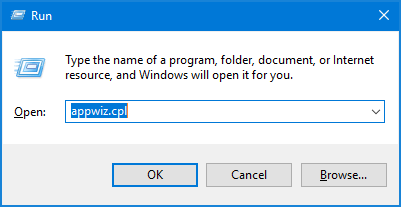
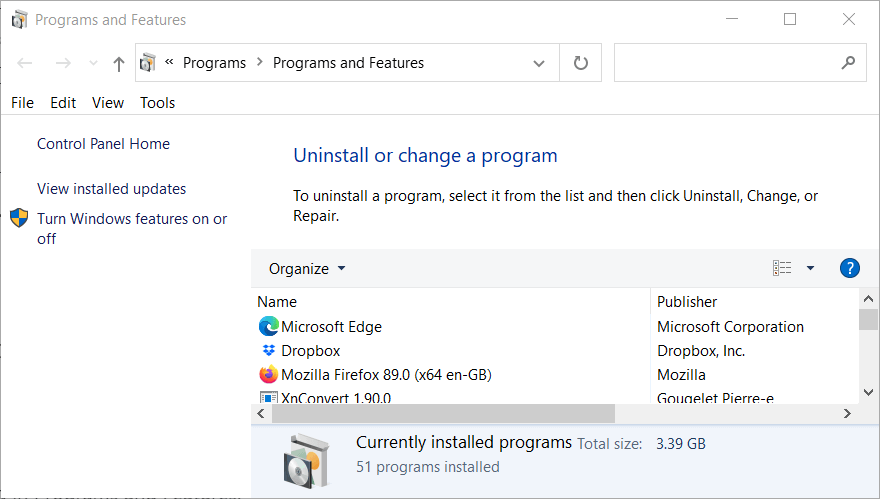

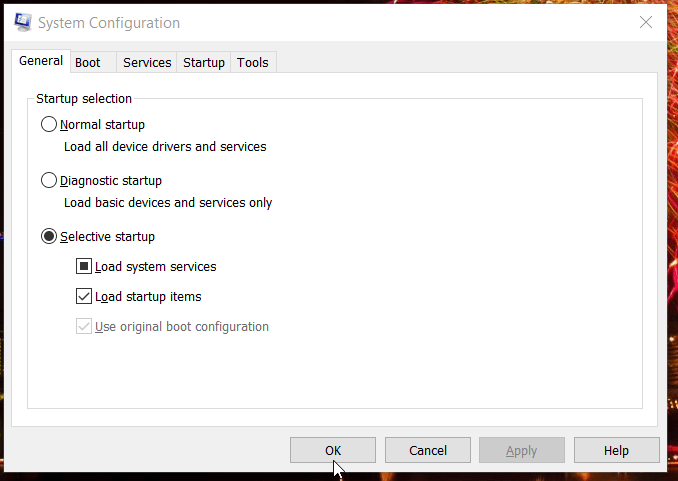
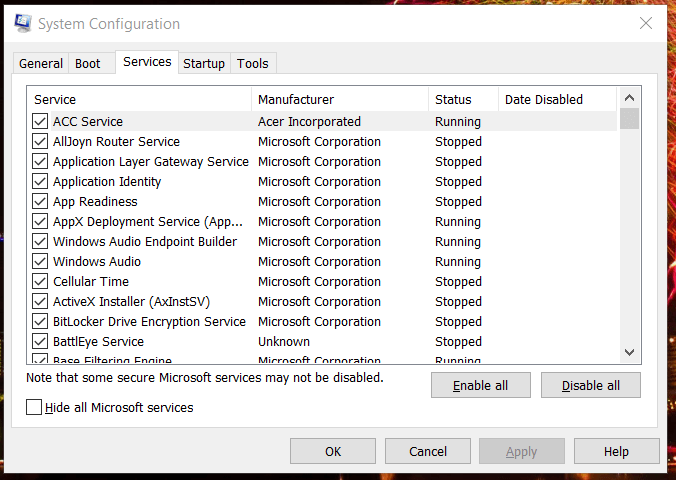

![Как решить проблему «Sims 4 Сим не спит»? [ПРОВЕРЕННЫЕ СПОСОБЫ] Как решить проблему «Sims 4 Сим не спит»? [ПРОВЕРЕННЫЕ СПОСОБЫ]](https://luckytemplates.com/resources1/images2/image-6501-0408151119374.png)


![Исправить Dungeon Siege 2 без указателя мыши [ПРОВЕРЕННЫЕ СПОСОБЫ] Исправить Dungeon Siege 2 без указателя мыши [ПРОВЕРЕННЫЕ СПОСОБЫ]](https://luckytemplates.com/resources1/images2/image-5004-0408151143369.png)

![Ваш компьютер или сеть могут отправлять автоматические запросы [ИСПРАВЛЕНО] Ваш компьютер или сеть могут отправлять автоматические запросы [ИСПРАВЛЕНО]](https://luckytemplates.com/resources1/images2/image-1491-0408150724646.png)
